Mir ist es in den letzten Tagen verstärkt aufgefallen: Ich starte ein englisches YouTube-Video auf meinem iPad und plötzlich spricht eine ziemlich roboterhaft klingende KI-Stimme den Inhalt auf Deutsch, obwohl das Original eigentlich auf Englisch ist. Das ist YouTubes „AI-Auto-Dubbing“-Feature und wird angeblich seit Dezember 2024 massiv ausgerollt. Bei mir ist es zum Glück erst jetzt eingetrudelt und es nervt mich jetzt schon, da es sich ohne mein Zutun standardmäßig aktiviert.
Das Schlimmste an der Sache (Stand: 07/2025): YouTube bietet keine globale Deaktivierung von AI-Auto-Dubbing. Ihr müsst bei jedem Video manuell zum Original-Audiotrack wechseln oder Browser-Extensions nutzen. Aber dazu unten etwas mehr…

Kapitel in diesem Beitrag:
- 1 Aktuelle Lösung für iPhone und iPad
- 2 Lösung für Mac: Browser-Extensions
- 3 AI-Auto-Dubbing für euren eigenen YouTube-Kanal komplett deaktivieren
- 4 Meine Bitte an YouTube
- 5 Ab wann kann man das iPhone 17 kaufen?
- 6 Apple-Ankündigung: iPhone 17 Event findet am 9. September statt
- 7 iPhone 18: Kamerasteuerung soll vereinfacht gebaut werden
- 8 iPhone 18 Fold: Zwei Displays, vier Kameras, Touch ID, eSIM, und mehr!
- 9 iPhone 17 Gerüchte: Technische Daten des neuen Standardmodells
- 10 Musikhaptik: Was diese iPhone-Bedienungshilfe macht und für wen sie gedacht ist
- 11 TechWoven-Bilder: Fotos der iPhone 17 Pro Hüllen in allen Farben
- 12 iOS 18.6.2 und macOS 15.6.1: Kritische Sicherheitslücken werden behoben!
Aktuelle Lösung für iPhone und iPad
Eine richtige Lösung ist es nicht, weil man tatsächlich bei jedem Video den folgenden Prozess machen muss:
- Wenn das Video gestartet ist, tippt einmal auf den Screen und dann auf das Zahnrad-Symbol im YouTube-Video (am iPad oben rechts, siehe Screenshot)
- Wählt dort „Audiotrack“
- Wählt nun die Sprache mit Zusatz „Original“ (z.B. „Englisch (Vereinigte Staaten) Original“)
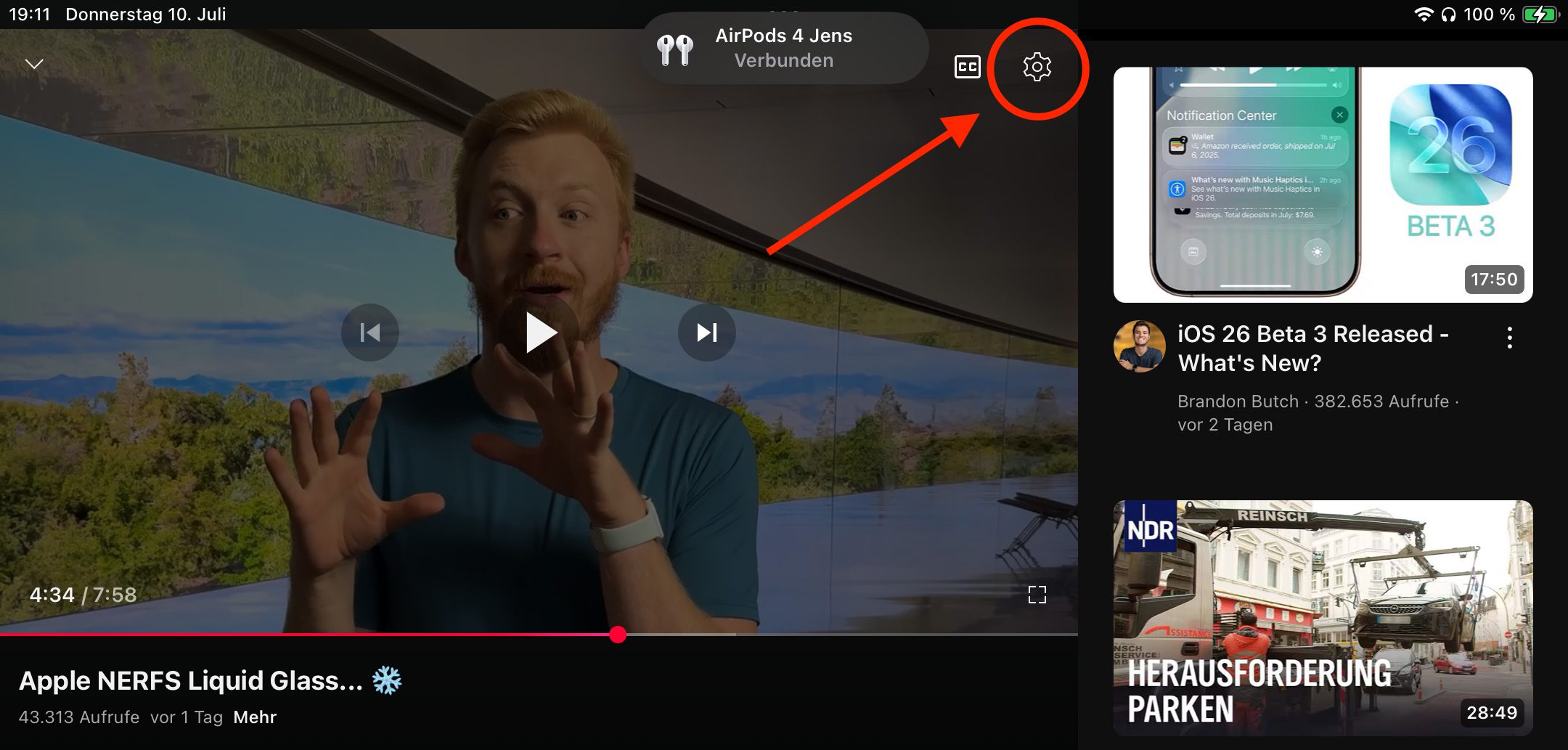
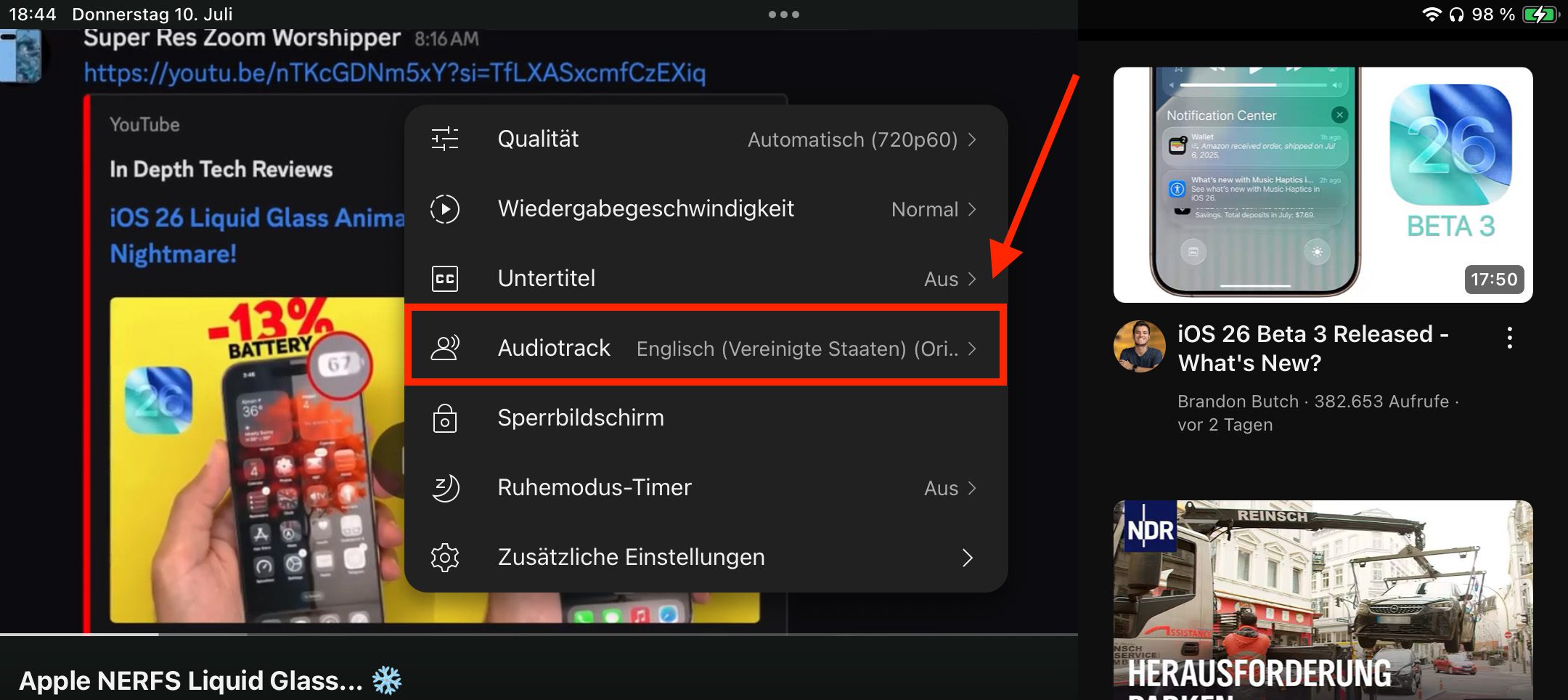
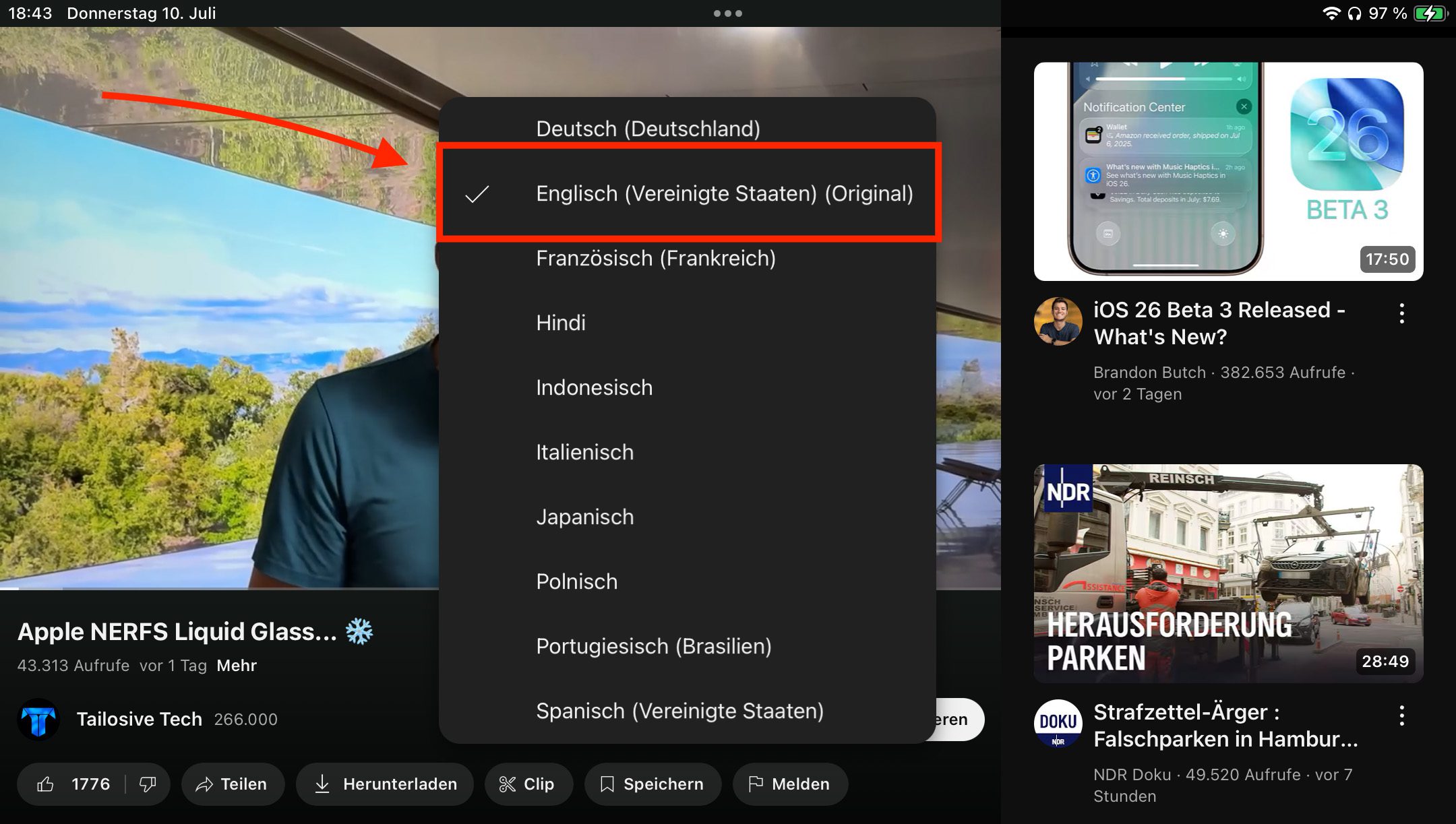
Verwirrend ist bei mir oft, dass bei mir als Audiotrack schon das Original gewählt ist, aber trotzdem das Auto-Dubbing verwendet wird. Ich muss dann nochmals den Original-Track auswählen, damit es auch übernommen wird.
Lösung für Mac: Browser-Extensions
Wer gerne Videos am Mac schaut, der kann sich zum Glück mit einigen Extensions bzw. Addons helfen, wie die kleinen Browsererweiterungen bei Chrome und Firefox heißen.
Empfehlenswert ist hier die Open-Source-Lösung „YouTube No Translation“, die ihr hier bei Github findet. Wer sich direkt die fertigen Erweiterungen laden möchte, findet sie hier für Chrome und hier für Firefox. Und laut Entwickler funktioniert das Ganze auch bei YouTube Short, die ich aber sowieso meide, wie der Teufel das Weihwasser.
Die Safari-User gehen leider „halbleer“ aus, weil der Entwickler kein signiertes Safari-Plugin zur Verfügung stellt. Wer sich aber selbst was basteln möchte, findet den Code für Safari ebenfalls hier auf Github.
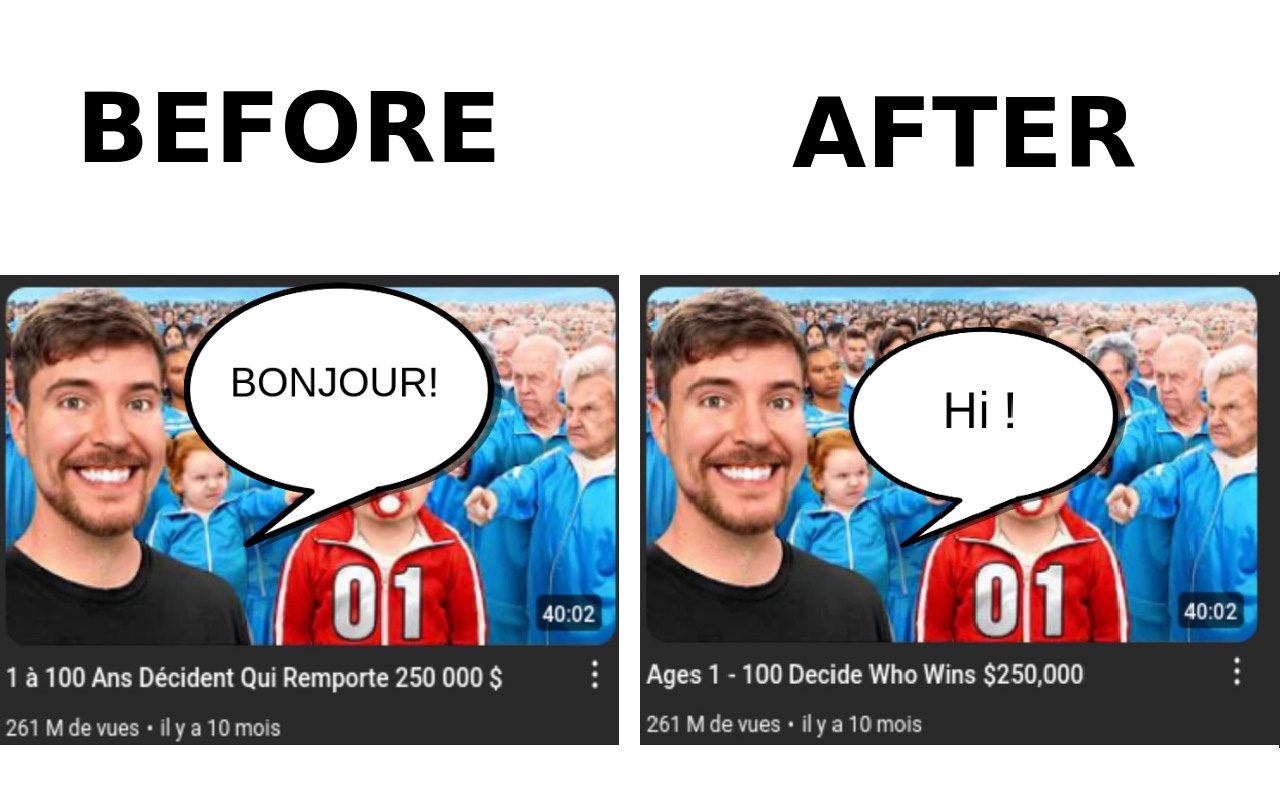
AI-Auto-Dubbing für euren eigenen YouTube-Kanal komplett deaktivieren
Für den Fall, dass ihr selbst YouTube-Videos erstellt und einen Kanal betreibt, gibt es hier noch die Anleitung, wie man als Creator das Feature deaktivieren kann:
- YouTube Studio → Einstellungen → Standardeinstellungen für Uploads
- Erweiterte Einstellungen → Häkchen bei „Automatische Synchronisierung erlauben“ entfernen
Speichern
Das gilt nur für neue Videos. Bereits hochgeladene Videos müsst ihr einzeln unter „Inhalte“ → „Sprachen“ bearbeiten.
Meine Bitte an YouTube
YouTube sollte endlich eine globale Deaktivierungsoption anbieten. Bis dahin sind Browser-Extensions am Mac die beste Lösung, auf iOS müsst ihr euch ans manuelle Umschalten gewöhnen, da man leider keine Chrome-Extensions unter iOS nutzen kann. Und in der YouTube-App, die die meisten von uns nutzen werden, hat man sowieso keinen Einfluss auf die Wiedergabe, ausser über die Optionen, die YouTube bereitstellt.
Ähnliche Beiträge
Seit 2012 betreibe ich meinen Blog als Sir Apfelot und helfe meinen Lesern bei technischen Problemen. In meiner Freizeit flitze ich auf elektrischen Einrädern, fotografiere mit meinem iPhone, klettere in den hessischen Bergen oder wandere mit meiner Familie. Meine Artikel behandeln Apple-Produkte, Drohnen-News und Lösungen für aktuelle Bugs.

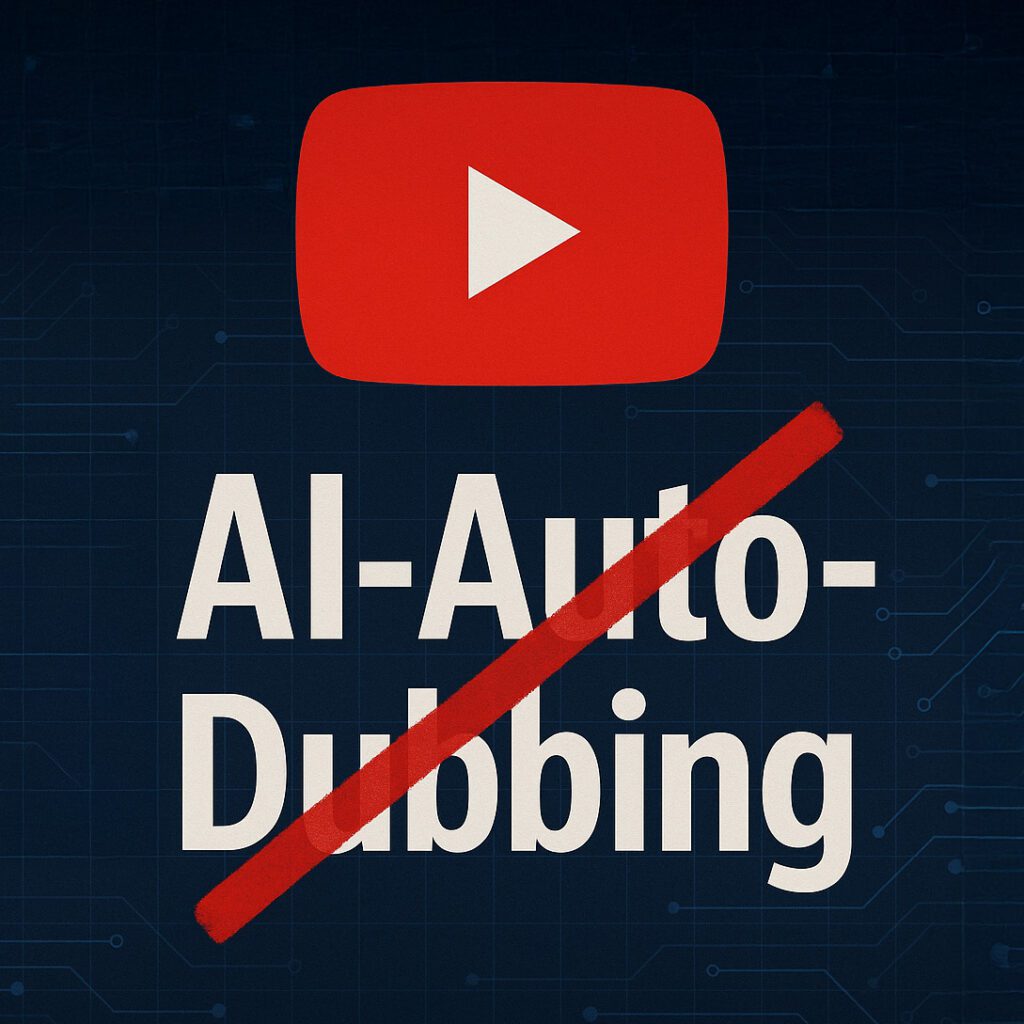







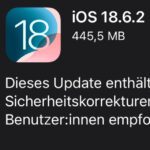
Gut, dass du das einmal ansprichst – die automatische Audioübersetzung ist wirklich supernervig und ich empfinde es als Unverschämtheit bzw. gar Übergriffigkeit seitens YouTube/Google, dass einem das ungefragt ohne globale Deaktivierungsmöglichkeit seviert wird.
Speziell bei den Shorts (von denen ich mir tatsächlich ab und an mal den einen oder anderen – meist als „Appetizer“ für ein oft zugehöriges richtiges Video anschaue) ist mir seit einiger Zeit zusätzlich aufgefallen, dass sich die dort eingeblendeten Untertitel oft (anscheinend?) kaum abschalten lassen. Sogar selbst wenn das Video schon mit regulärem deutschen Audiotrack ist, sind die häufig einfach dabei (und dann noch störend groß)…
Offenbar hält man die User generell erstmal für Deppen, denen eine eigene Entscheidung nicht zugemutet werden kann.
Hallo Peter! Ja, ich meine, es kann sein, dass in den USA auch viele Leute drauf stehen, dass man ihnen einfach irgendwelche Features aufdrückt, aber ich persönlich mag das nicht so gerne. Und du scheinbar auch nicht. Ich denke, Youtube würde einige Leute froh machen, wenn sie den Quatsch abschalten.
Als Angebot für diejenigen, die so etwas benötigen: warum nicht? Aber ich hasse diese Bevormundung.
Danke für Deine Tipps!
Liebe Grüße
Peter
Ja, geht mir auch so. Ich finde diese Stimmen auch so ausdrucklos und langweilig… kann man sich echt nicht anhören.
Das absolut dümmste ist, dass bei Downloads nur die übersetzte Tonspur gespeichert wird.
Ich muss dann immer den Download löschen und mir das Video online anschauen. 😤
Ach, das habe ich noch nicht einmal im Blick gehabt. Das ist ja wirklich bescheuert.